-
Premiers pas
- À propos de l’application VIVERSE
- Créer des avatars
- Utiliser l’appli mobile VIVE Avatar Creator
- Se connecter à VIVERSE et choisir son avatar
- Naviguer dans VIVERSE avec les gestes de la main
- Naviguer dans VIVERSE avec les contrôleurs VR
- Choses que vous pouvez faire dans votre espace personnel
- Le Menu VIVERSE
- Changer votre avatar
- Changer le thème de fond
- Lecture de musique en arrière-plan
- Accéder à votre liste d’Amis
- Conversation privée
- Changer votre statut
-
Outils que vous pouvez utiliser
-
Utiliser les fenêtres de contenu
-
Transférer et télécharger du contenu
-
Travailler avec les modèles 3D
-
Solutions et FAQ
-
Général
-
Fenêtres de contenu
-
Avatar
-
Modèles 3D
-
Transférer des fichiers vers VIVERSE
Avant de pouvoir afficher des fichiers, PDF, vidéos, modèles 3D et images, dans l’espace virtuel, vous devez les transférer vers le système de stockage dans le cloud utilisé par VIVERSE.
- Dans votre navigateur Web, allez à sync.vive.com et connectez-vous avec votre compte HTC.
-
En haut de la page Web, cliquez sur Stockage.
L’onglet Fichiers sera sélectionné automatiquement.
Conseil : Le côté gauche affiche les types de fichiers qui peuvent être transférés. Cliquez sur un type de fichier, puis survolez l’icône d’info
 pour voir quels formats de fichier sont pris en charge. Voir Types de fichiers que vous pouvez afficher dans VIVERSE pour des détails.
pour voir quels formats de fichier sont pris en charge. Voir Types de fichiers que vous pouvez afficher dans VIVERSE pour des détails.
- Cliquez sur Transférer des fichiers > Ajouter des fichiers.
- Sélectionnez les fichiers que vous voulez transférer et cliquez sur Ouvrir.
- Cliquez sur Suivant pour commencer à transférer les fichiers.
Les fichiers que vous avez transférés seront ajoutés sous les types de fichiers correspondants dans l’onglet Fichiers.
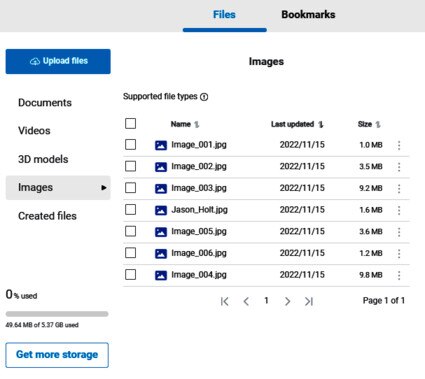
Conseil :
Vous pouvez faire une des choses suivantes avec les fichiers transférés :
- Cliquez sur
 à côté d’un fichier pour le renommer ou le supprimer.
à côté d’un fichier pour le renommer ou le supprimer. - Cliquez sur l’en-tête de la colonne pour trier par nom de fichier ou par date.
- Pour supprimer plusieurs fichiers, sélectionnez-les dans la liste, puis cliquez sur
 Supprimer.
Supprimer. - Pour supprimer tous les fichiers, sélectionnez Nom, puis cliquez sur
 Supprimer.
Supprimer.
Cela a-t-il été utile ?
Oui
Non
Envoyer
Merci ! Vos commentaires aident les autres à voir les informations les plus utiles.